Cette page a été bloquée par Opera ? Débloquez-la maintenant [Comment faire]

L’erreur Cette page a été bloquée par Opera vous empêche d’accéder à des sites web. Vous recevez également un code d’erreur, ERR_BLOCKED_BY_CLIENT, qui signale le même problème.
D’après nos recherches, la cause provient presque toujours de l’utilisateur. Le site web lui-même est rarement en cause. Dans tous les cas, nous allons vous montrer comment le résoudre rapidement.
Comment débloquer des sites bloqués sur Opera ?
Tout d’abord : désactivez votre VPN, passez en mode privé (Ctrl+Maj+N) et redémarrez Opera. Si vous rencontrez toujours des problèmes, il est temps de plonger dans un dépannage plus avancé.
1. Désactiver les extensions conflictuelles
-
Lancez le navigateur Opera, cliquez sur l’icône Extensions près du coin supérieur droit, et sélectionnez Gérer les extensions.
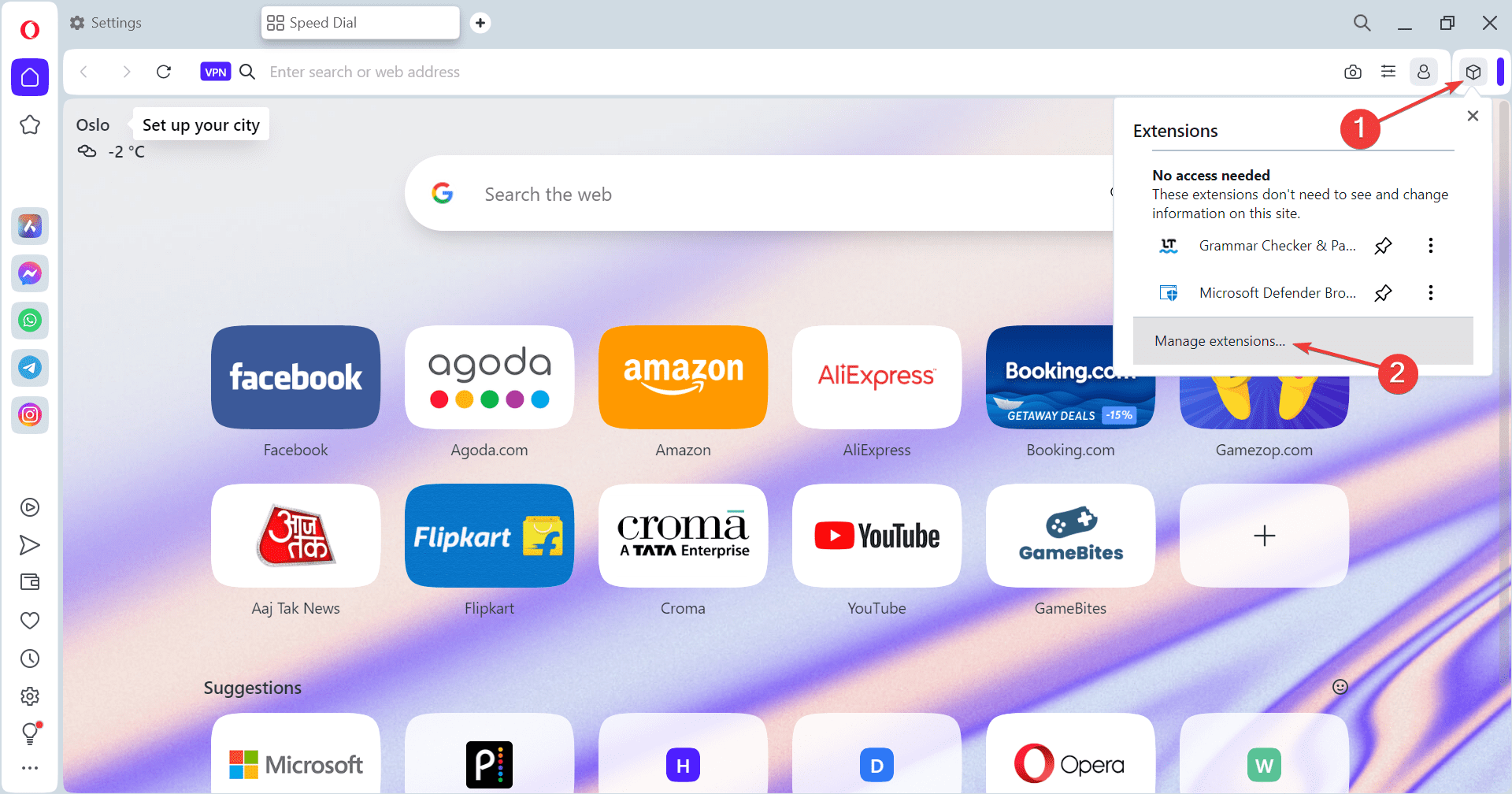
-
Maintenant, cliquez sur le bouton Désactiver sous toutes les extensions ici et vérifiez s’il y a des améliorations.
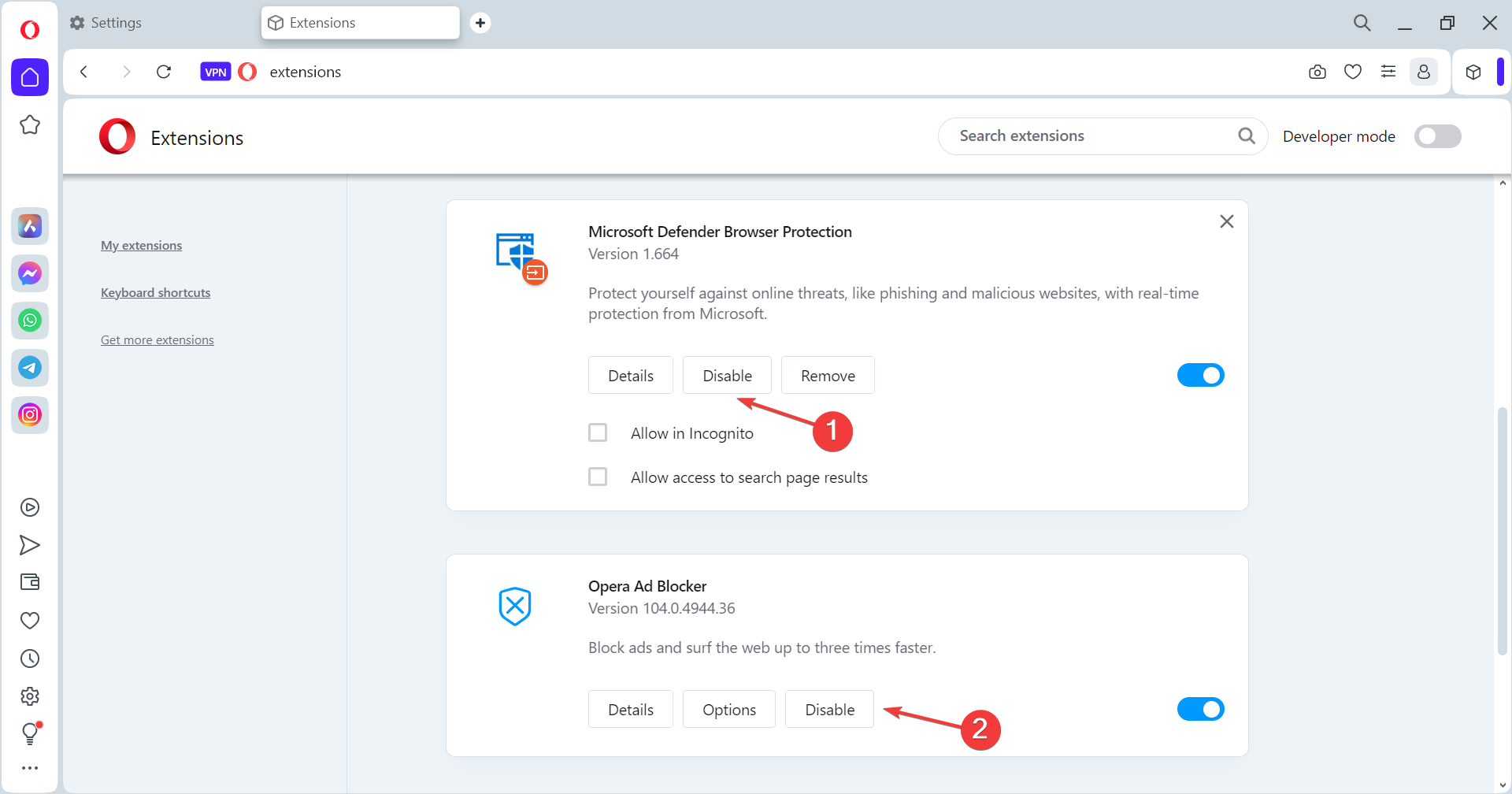
- Si le problème est résolu, cliquez sur le bouton Activer pour réactiver les extensions une par une et attendez que le message d’erreur apparaisse.
-
Dès qu’il apparaît, l’extension activée en dernier est la coupable. Cliquez sur le bouton Supprimer pour la supprimer.
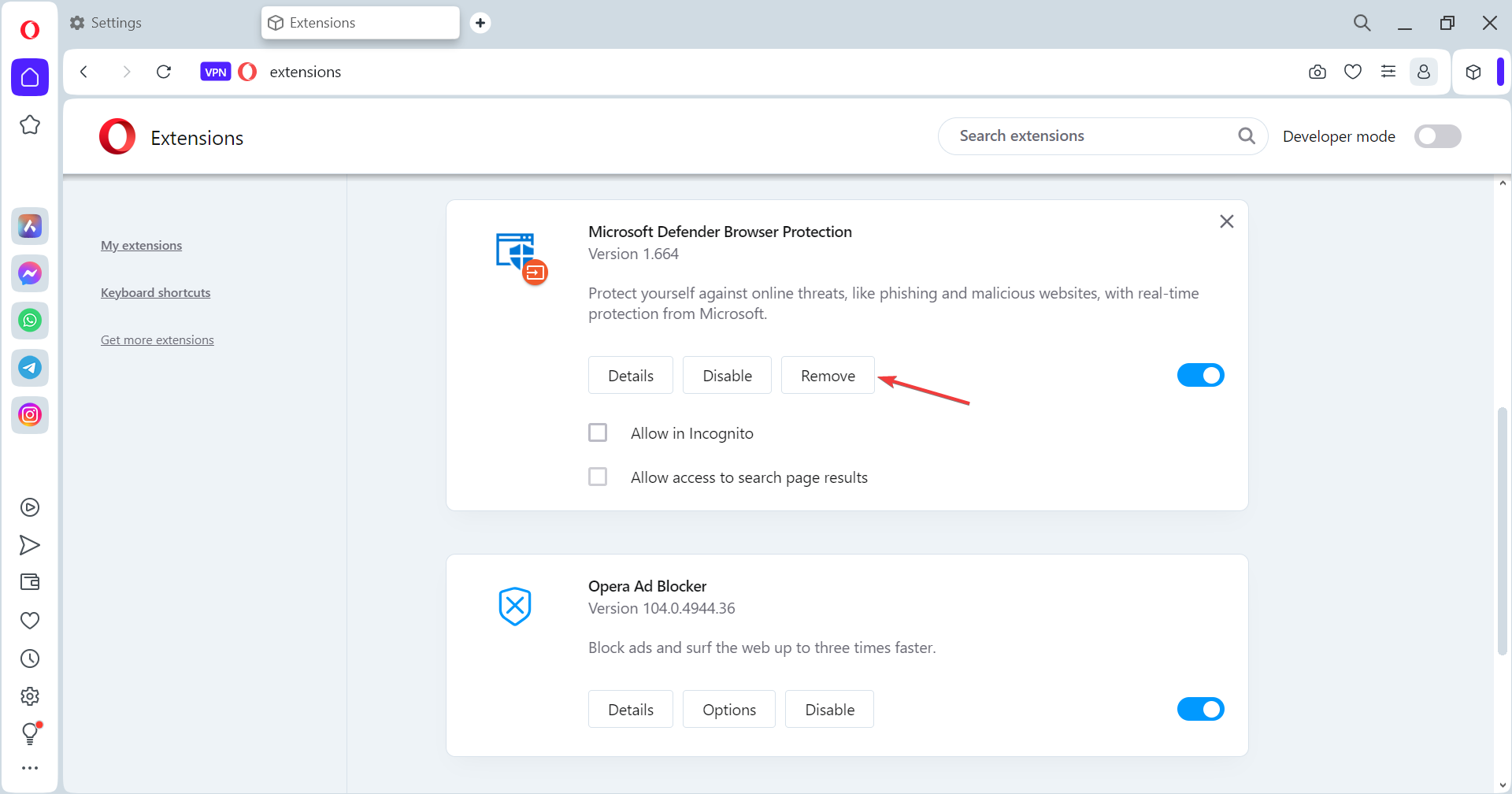
- Encore une fois, cliquez sur Supprimer dans l’invite de confirmation.
Souvent, l’erreur Cette page a été bloquée par Opera apparaît à cause d’une extension, en particulier un bloqueur de publicités ou un VPN. Donc, désactivez ou supprimez toutes ces extensions. Cela aide également lorsque Opera continue à ouvrir de nouveaux onglets.
2. Mettre le site sur liste blanche dans le bloqueur de publicités intégré
- Ouvrez le site web qui génère l’erreur dans Opera.
-
Maintenant, cliquez sur l’icône Protection de la vie privée dans la barre d’outils, et cliquez sur le bouton Désactiver pour ce site pour les publicités.
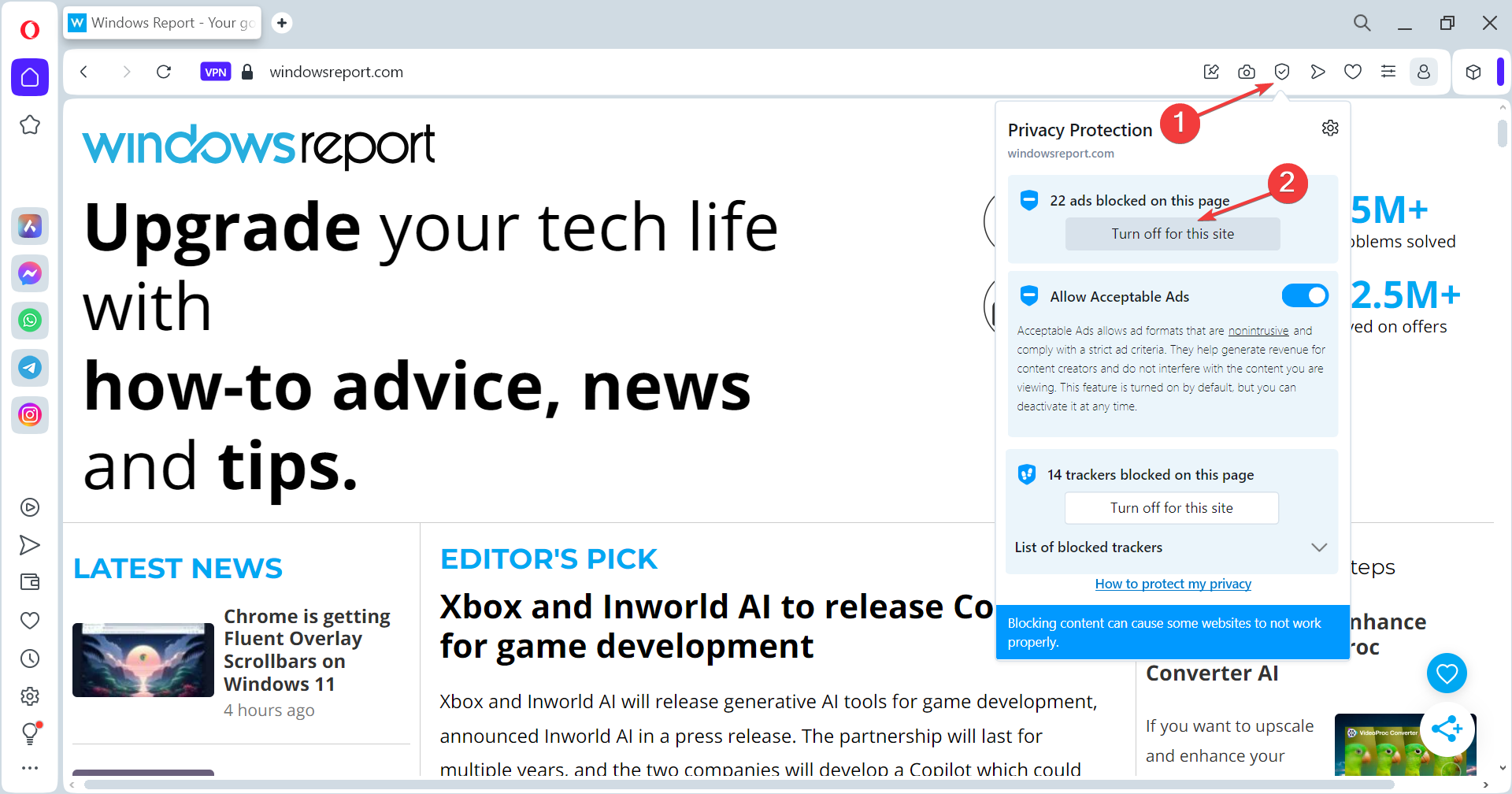
- Vérifiez si le problème a disparu.
3. Désactiver le bloqueur de publicités et autoriser les traqueurs
- Lancez le navigateur, et cliquez sur l’icône Paramètres dans le volet gauche.
-
Maintenant, désactivez le toggle pour Bloquer les publicités et naviguer sur le web jusqu’à trois fois plus vite et Bloquer les traqueurs sous Protection de la vie privée.
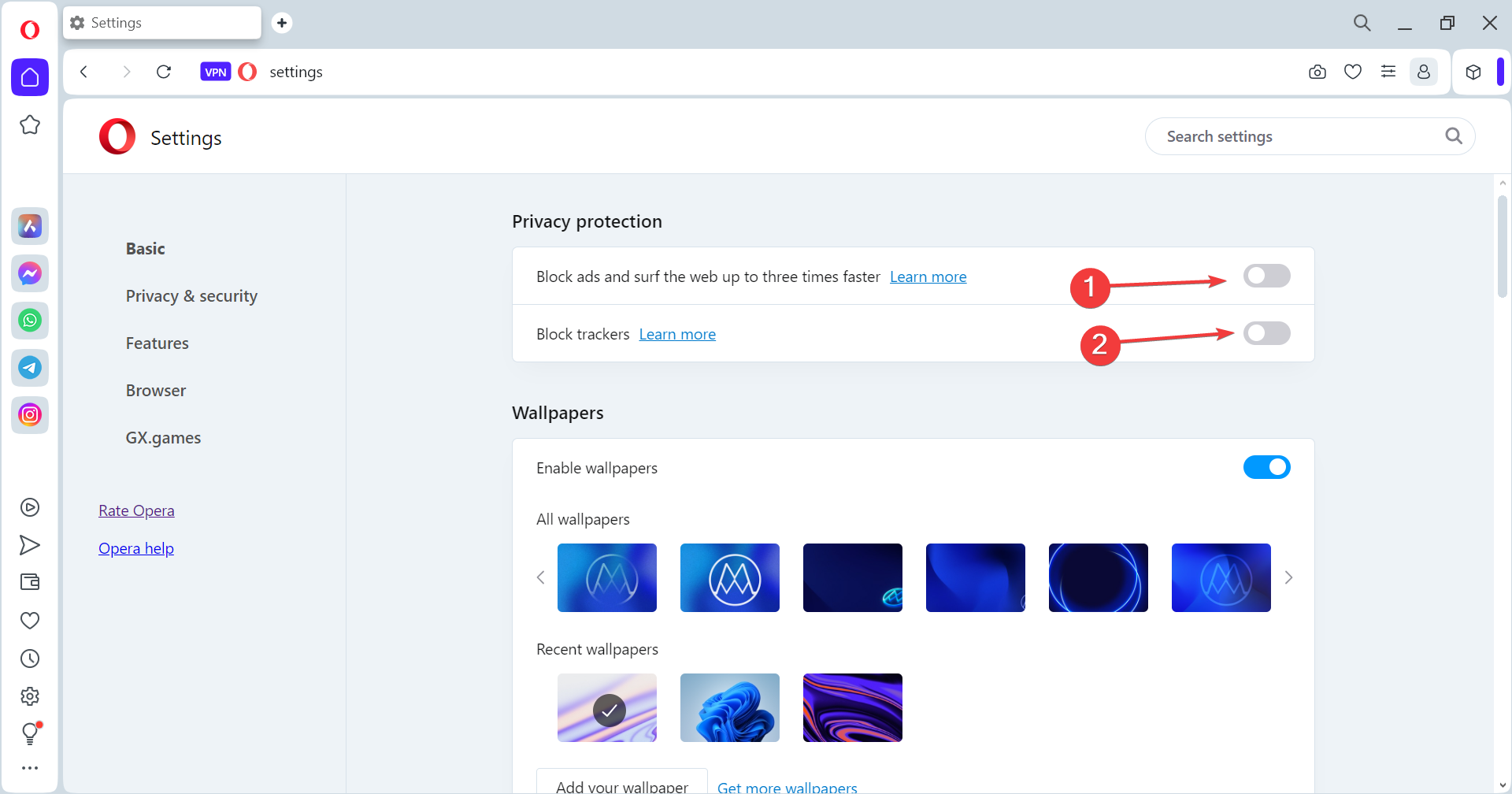
- Le problème devrait maintenant être résolu. En savoir plus sur ce sujet
- Opera 120 apporte une traduction intégrée et un écran partagé plus intelligent
- Le nouveau navigateur Neon propulsé par l’IA d’Opera veut utiliser le web pour vous
- Opera Air est un nouveau navigateur qui prétend améliorer votre bien-être
4. Reconfigurer les paramètres de sécurité d’Opera
-
Ouvrez Opera, collez le chemin suivant dans la barre d’adresse et appuyez sur Entrée :
opera://settings/system -
Activez le toggle pour Utiliser DNS-over-HTTPS au lieu des paramètres DNS du système, et essayez les différentes options indiquées ici. Si c’est déjà activé, désactivez le toggle.
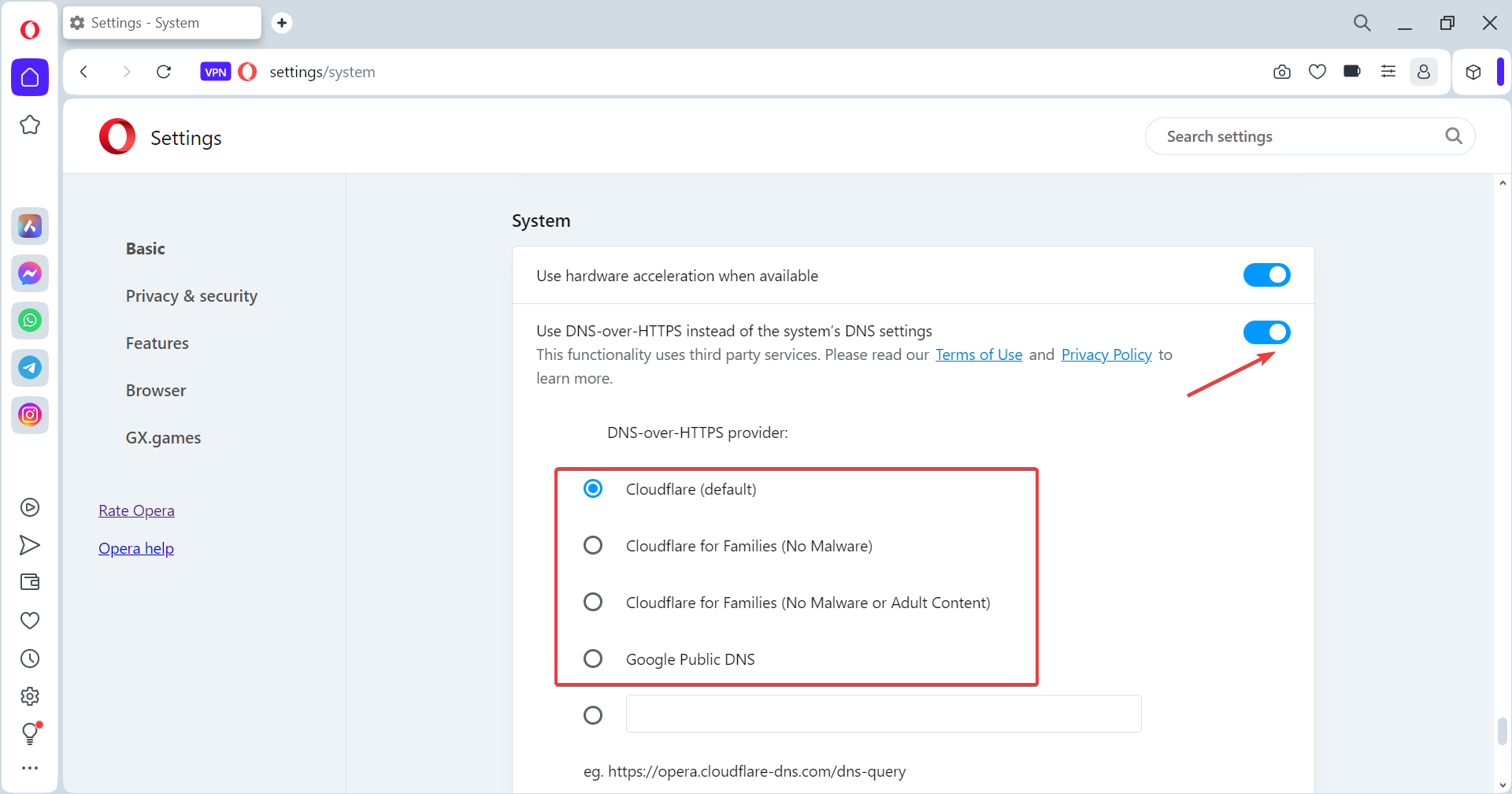
-
Maintenant, allez dans les paramètres des Cookies en utilisant le chemin suivant :
opera://settings/cookies -
Cliquez sur le bouton Ajouter à côté de Sites qui peuvent toujours utiliser des cookies.
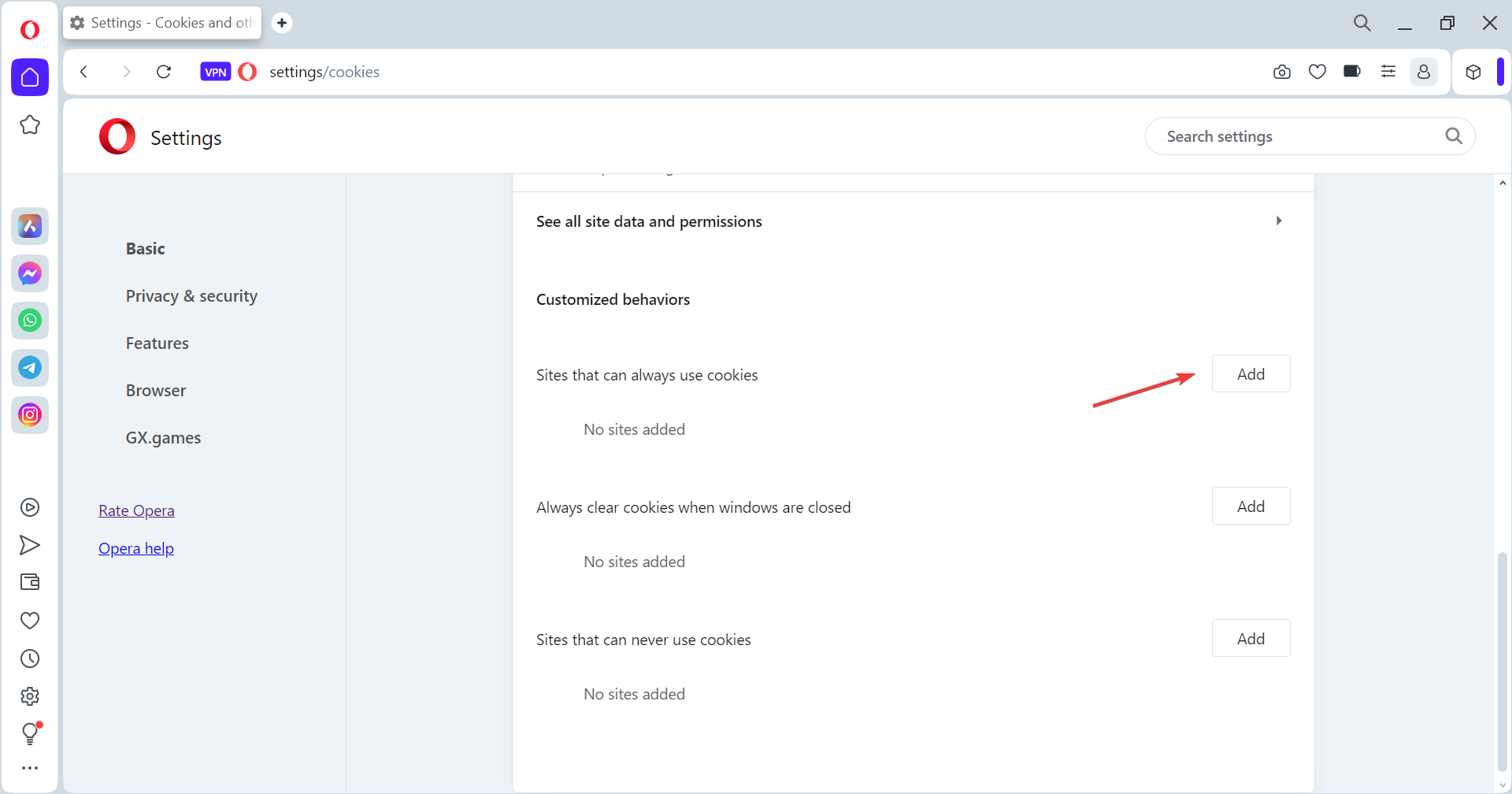
-
Collez l’adresse du site concerné dans le champ de texte, cochez la case pour Inclure les cookies de tiers sur ce site, et cliquez sur Ajouter.
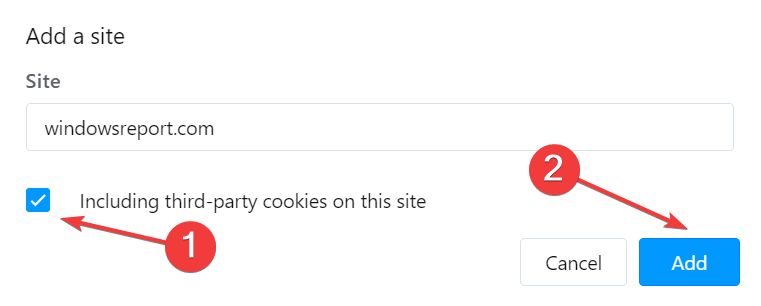
5. Mettre Opera sur liste blanche dans le pare-feu de Windows
- Appuyez sur Windows + S pour ouvrir Recherche, tapez Autoriser une application à travers le pare-feu de Windows dans le champ de texte, et cliquez sur le résultat pertinent.
-
Cliquez sur le bouton Modifier les paramètres.
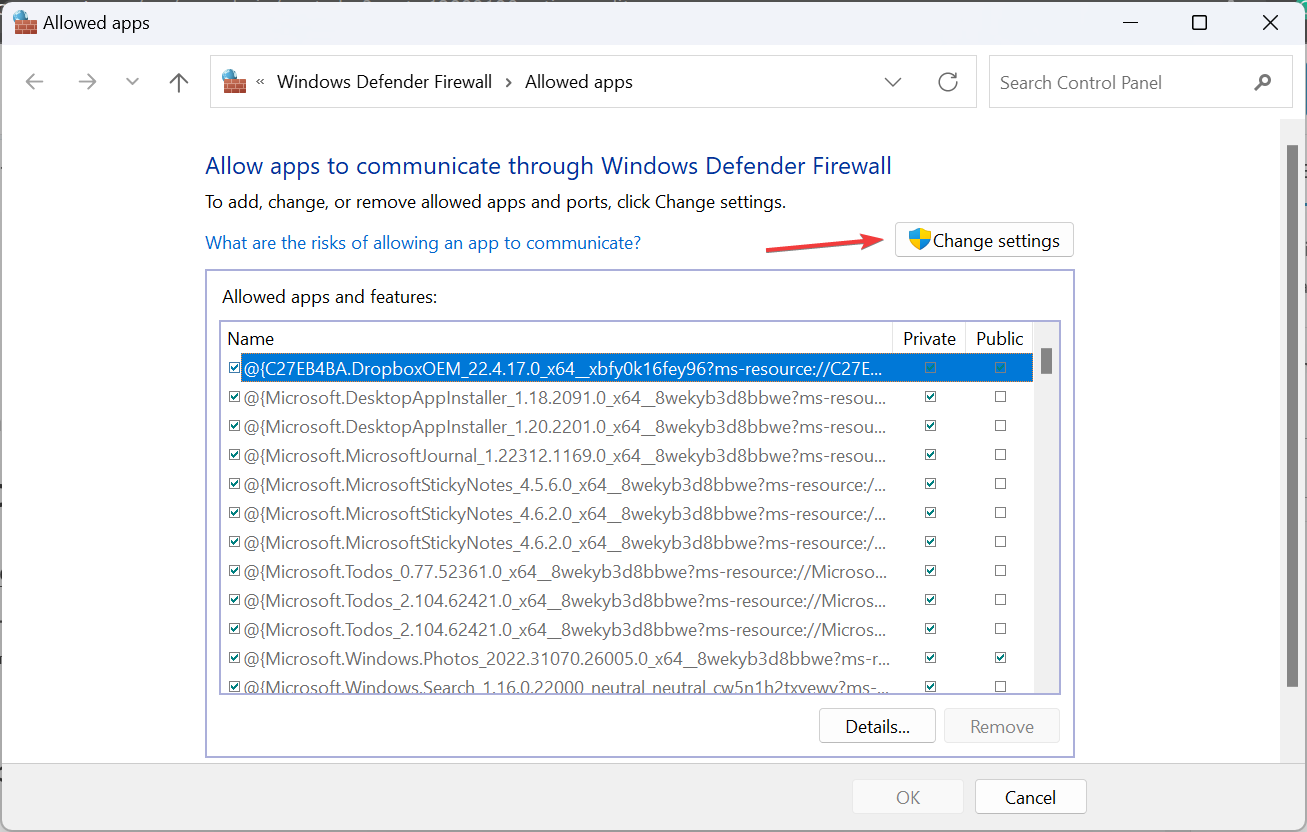
-
Assurez-vous que opera.exe et opera_autoupdate.exe ont les cases Privé et Public cochées.
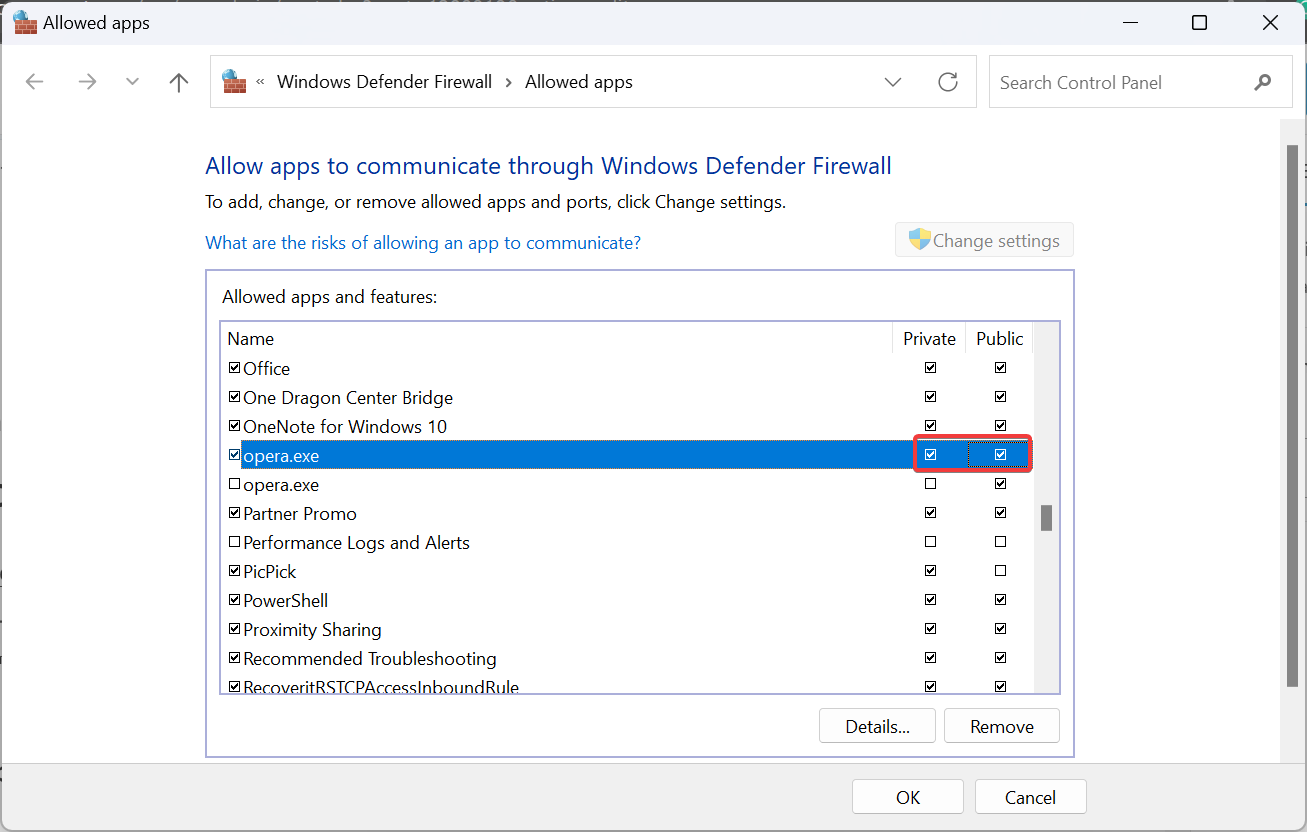
-
Si opera_autoupdate.exe n’apparaît pas ici, cliquez sur le bouton Autoriser une autre application.
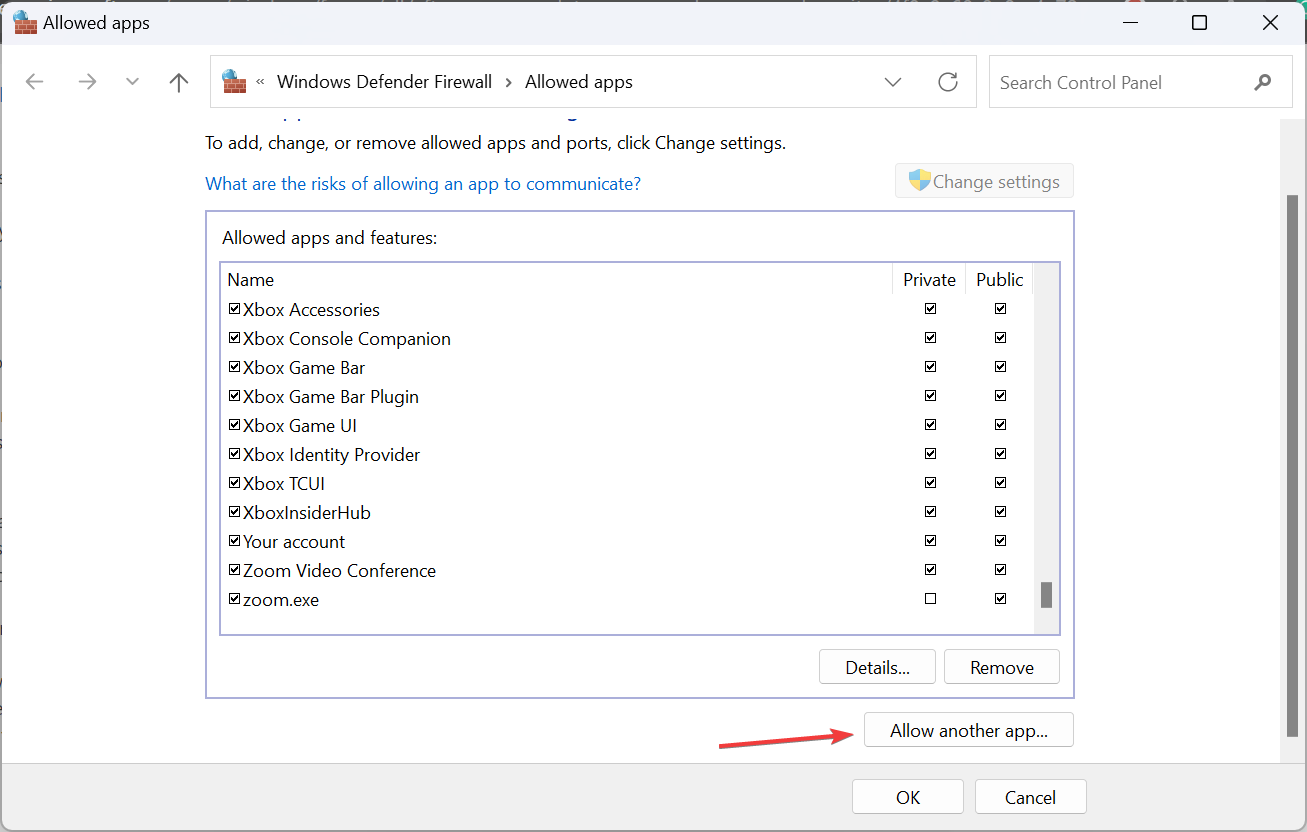
- Cliquez sur Parcourir.
-
Maintenant, allez à l’emplacement suivant, où Nom d’utilisateur est le nom de votre profil actuel, et ouvrez le dossier de la dernière version :
C:\Users\Username\AppData\Local\Programs\Opera -
Sélectionnez le fichier opera_autoupdate.exe, et cliquez sur Ouvrir.
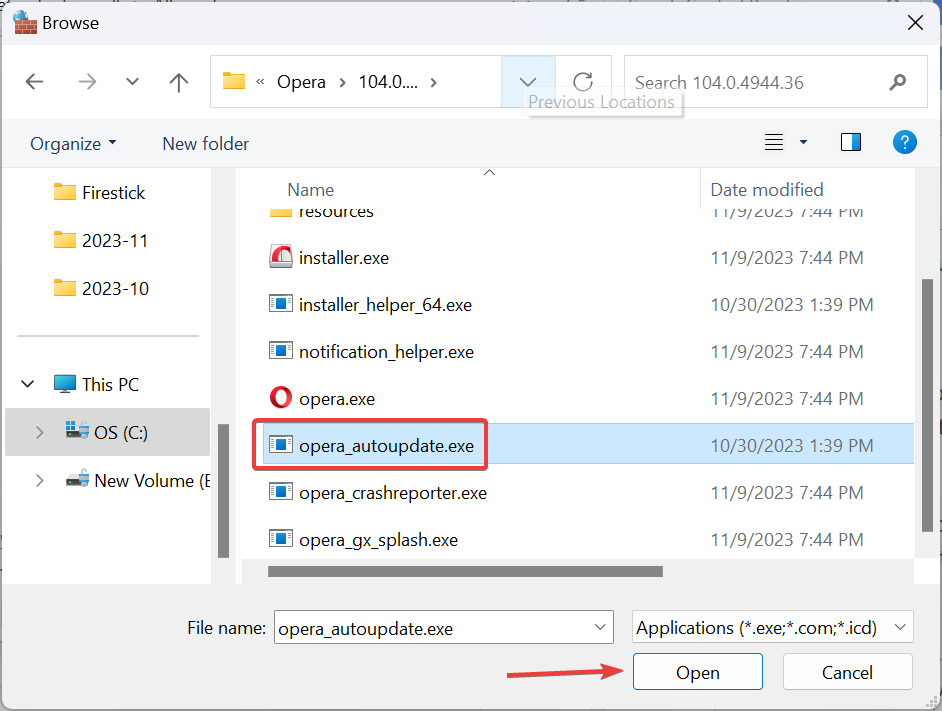
- Cliquez sur Ajouter.
-
Cochez les cases pour Privé et Public à côté de opera_autoupdate.exe, et cliquez sur OK pour enregistrer les modifications.
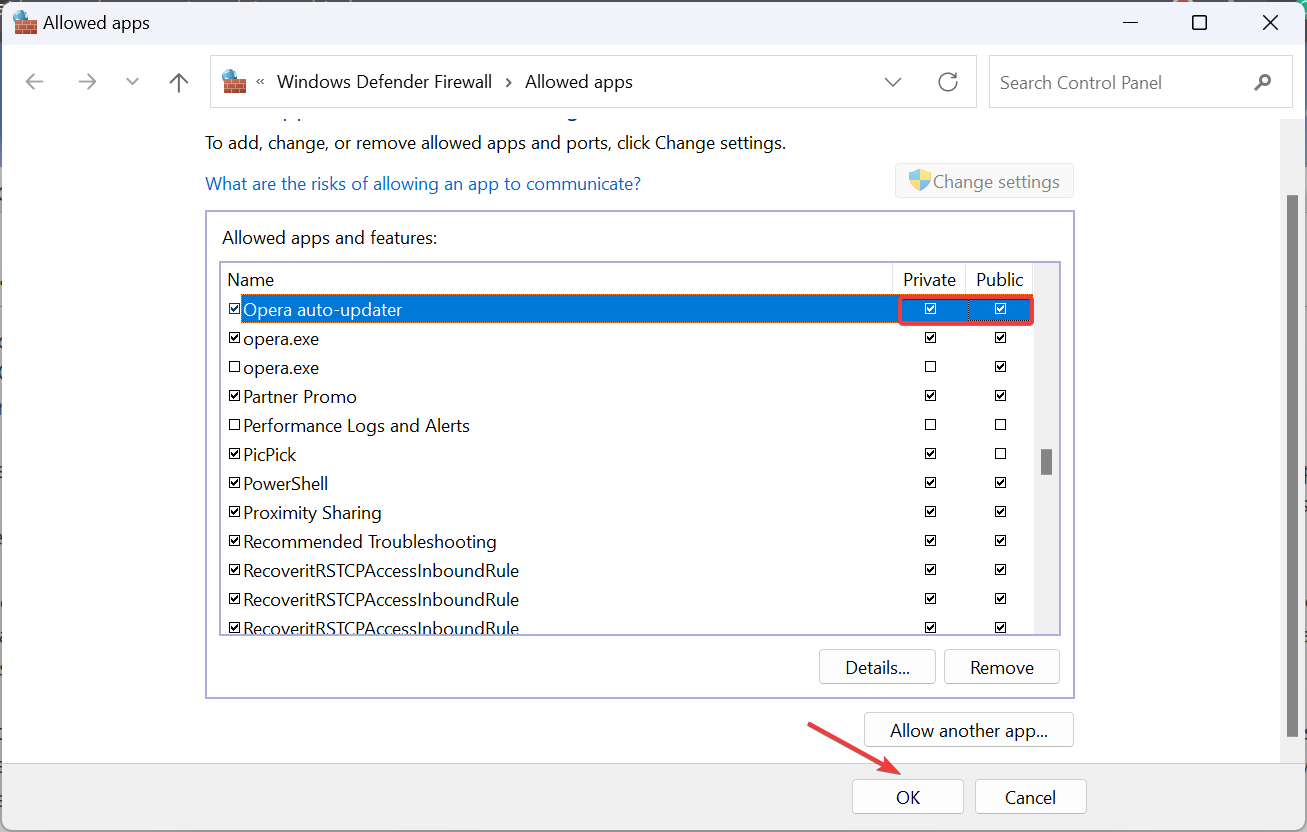
- Enfin, redémarrez l’appareil et relancez le site web.
Si le pare-feu bloque un programme ou un port, vous devrez le mettre manuellement sur liste blanche. Lorsque le programme restreint est Opera, vous pourriez recevoir l’erreur Cette page a été bloquée par Opera. Cela aide également lorsque les téléchargements d’Opera sont bloqués à 100 %.
6. Réinitialiser le navigateur aux paramètres par défaut
-
Ouvrez les Paramètres d’Opera, faites défiler vers le bas et cliquez sur Réinitialiser les paramètres à leurs valeurs par défaut d’origine.
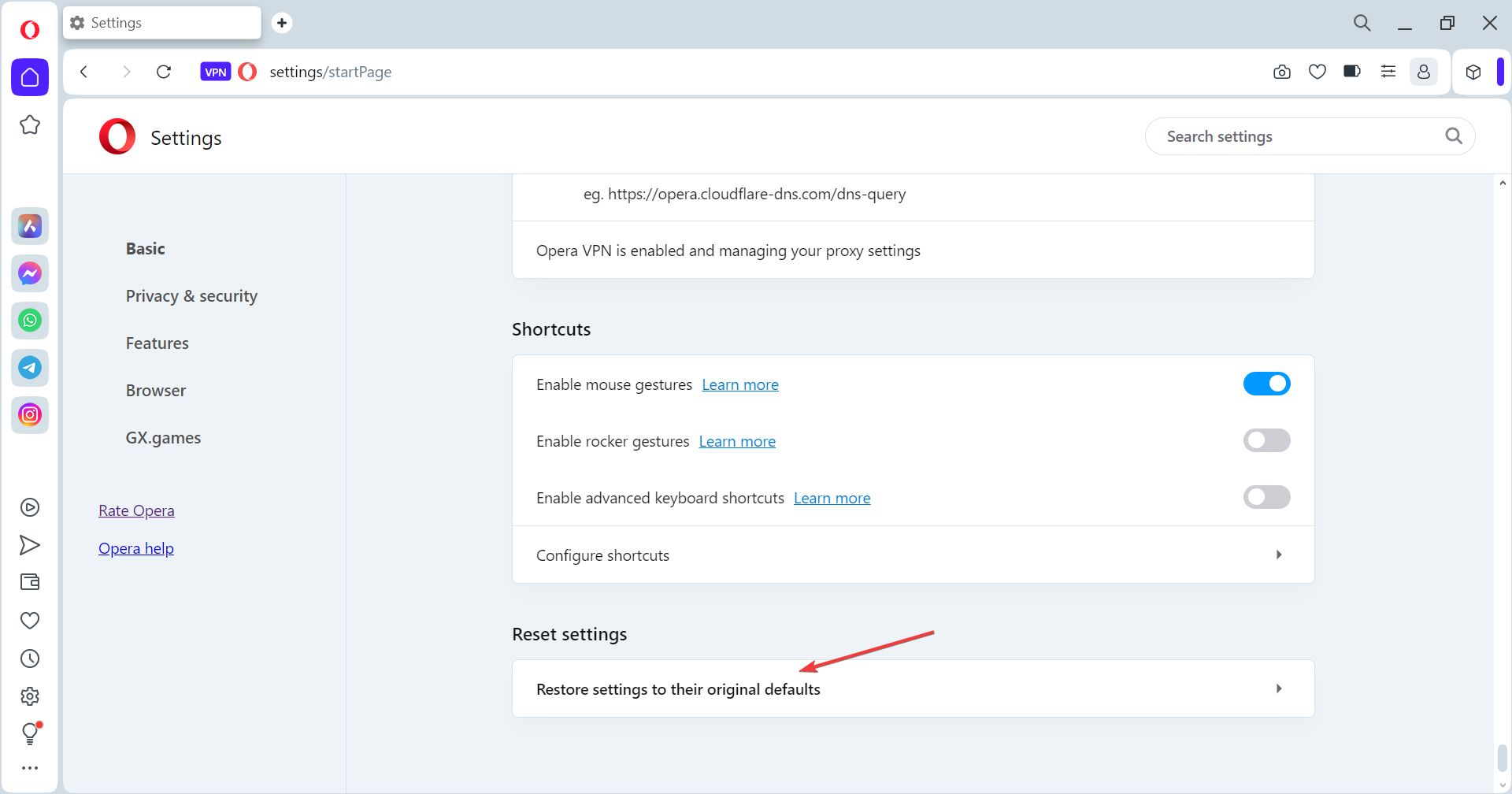
- Encore une fois, cliquez sur Réinitialiser dans l’invite de confirmation.
- Une fois terminé, vérifiez s’il y a des améliorations.
7. Réinstaller Opera
-
Appuyez sur Windows + R pour ouvrir Exécuter, tapez appwiz.cpl dans le champ de texte, et appuyez sur Entrée.
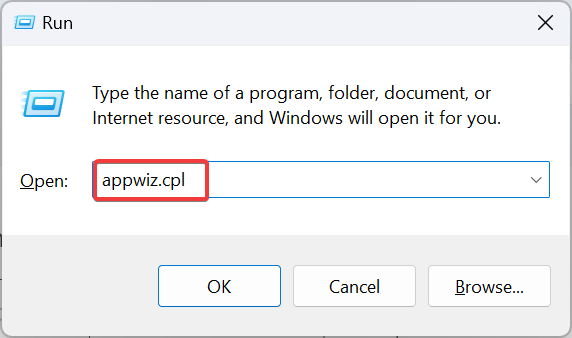
-
Sélectionnez Opera dans la liste, et cliquez sur Désinstaller.
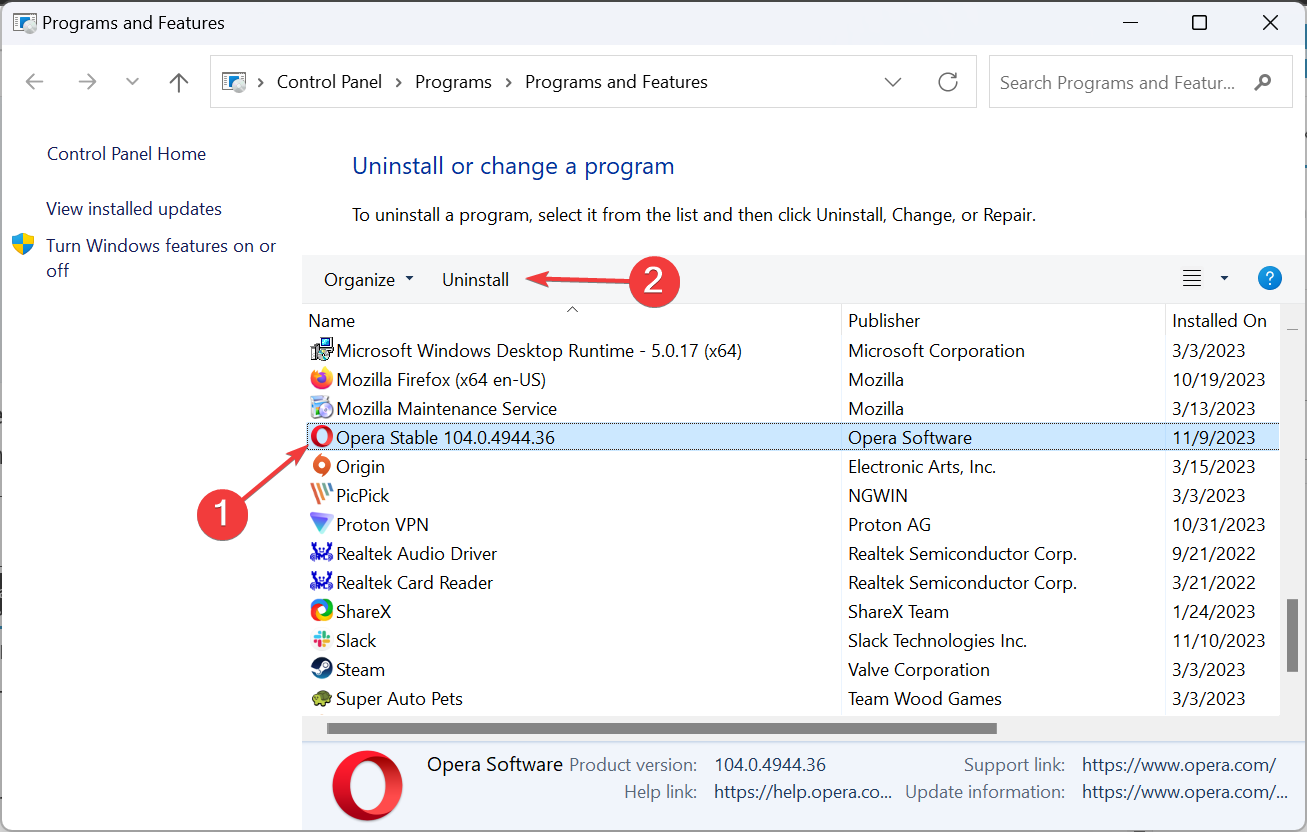
- Suivez les instructions à l’écran pour terminer le processus de désinstallation.
- Une fois terminé, redémarrez l’appareil puis réinstallez Opera depuis le site officiel.
Conclusion
L’une de ces méthodes devrait avoir fonctionné contre l’erreur Cette page a été bloquée par Opera. N’oubliez pas que vous pourriez également rencontrer la même erreur Cette page a été bloquée sur Brave, et suivre une approche similaire aide !
Ce n’est pas la seule erreur que vous pouvez rencontrer, et beaucoup ont signalé diverses erreurs de confidentialité dans Opera GX, mais nous avons un guide spécial dédié à cela.
Pour toute question ou pour partager d’autres solutions avec nous, laissez un commentaire ci-dessous.












